MacでWMwareのWin10のExcelで仕事ができるのか?
 だいな
だいな
MacにVMwareとMS-office365を買うのにVMwareで
動かしたExcelの速度が仕事に耐えうるの知りたい。
動かしたExcelの速度が仕事に耐えうるの知りたい。
1.なぜMac用のExcelを利用せず、Win10用を利用するのか?
WindowsのExcelを仕事で利用する理由
-
印刷結果の差です。 これは、Excelの性能差ではなく
MacとWidowsのプリンタードライバーの性能差だと思います。
Windowsで印刷した方が余白を少なく用紙一杯に綺麗に印刷できます。
-
やっぱり、Windowsユーザが多いので作成したファイルを共有する
とき安心感があります。
2.調査とベンチマーク方法
STEP.1
Excelベンチの実行
Excel(自作マクロ)でベンチマークプログラムを実行する。
→「ググり」ましたが、ベンチマークソフトが見当たらなかったので、
VBAで自分で作成しました。
簡単なソースですが公開します。 コピペしてぜひ活用してください!
→「ググり」ましたが、ベンチマークソフトが見当たらなかったので、
VBAで自分で作成しました。
簡単なソースですが公開します。 コピペしてぜひ活用してください!
STEP.2
3つのパソコンで比較
上記ベンチを3台のノートパソコンで比較
①Windows10のPC 第8世代 i5
②MacbookPro13 第8世代 i7
③MacBook12 第7世代 i7
①Windows10のPC 第8世代 i5
②MacbookPro13 第8世代 i7
③MacBook12 第7世代 i7
STEP.3
GeekBenchの実行
GeekBenchとExcelベンチの対応表を作成します。
GeekBenchの値からExcelの処理速度を推測できるようにします。
GeekBenchの値からExcelの処理速度を推測できるようにします。
Excelベンチの実行結果!
第8世代i5のwin10 < 第8世代i7のMacBookPRO13 < 第7世代のi7のMacbook12i7のMacBookPRO13でi5のWin10マシンより約10秒遅い結果となりました。
→これくらいであれば、仕事で利用できるかなあ
マシンパワーが1番高いのi7のMacBookPRO13のWMwareで実行した結果が
i5のWin10で実行した結果の115%となりました。
マシンパワーが1番低いのi7のMacBook12のWMwareで実行した結果が
i5のWin10で実行した結果の207%(約2倍)となりました。
| パソコン | LifeBook U Fujitsu | MacBookPRO13 with WMware | MacBook12 with WMware |
|---|---|---|---|
| 1回目 | 60.468sec | 72.328sec | 130.172sec |
| 2回目 | 58.719sec | 68.265sec | 124.438sec |
| 3回目 | 58.453sec | 67.688sec | 120.265sec |
| 4回目 | 59.656sec | 68.313sec | 124.109sec |
| 5回目 | 61.234sec | 66.421sec | 119.688sec |
| Ave. | 59.706sec | 68.603sec | 123.734sec |
Excelベンチを実施するパソコンのスペックとGeekBench5.0の結果
マシンスペック表| パソコン | LifeBook U Fujitsu | MacBookPRO13 with WMware | MacBook12 with WMware |
|---|---|---|---|
| CPU | i5-8365U 1.9GHz | i7-8569U 2.8GHz | i7-7Y75 1.4GHz |
| メモリ | 8GB | 8GB | 16GB |
| OS | Win10PRO(64bit) | macOS Catalina | macOS Catalina |
| VMware | – | Fusion11(メモリ2GB) | Fusion11(メモリ2GB) |
| GuestOS | – | Win10PRO(64bit) | Win10PRO(64bit) |
| Excel | office365 Excel ビルド12730.20236 | office365 Excel ビルド12730.20236 | office365 Excel ビルド12730.20236 |
1.LifeBook U GeekBench5.0の結果
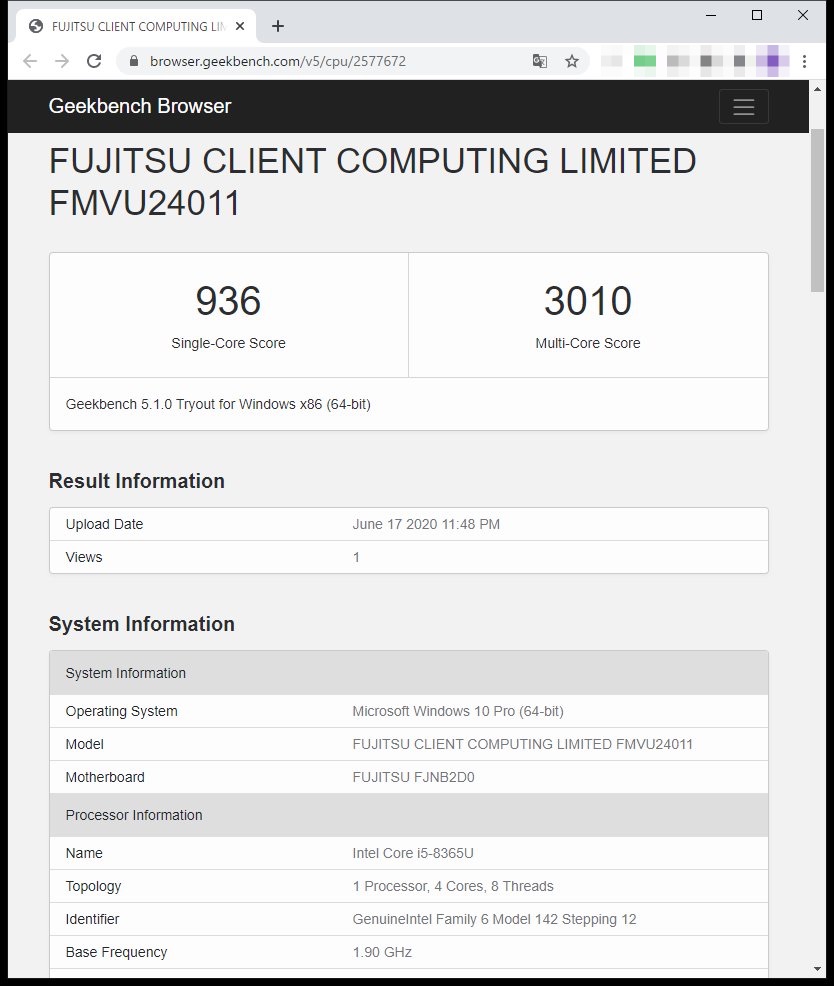
2.MacBookPRO13 GeekBench5.0の結果

3.MacBook12 GeekBench5.0の結果
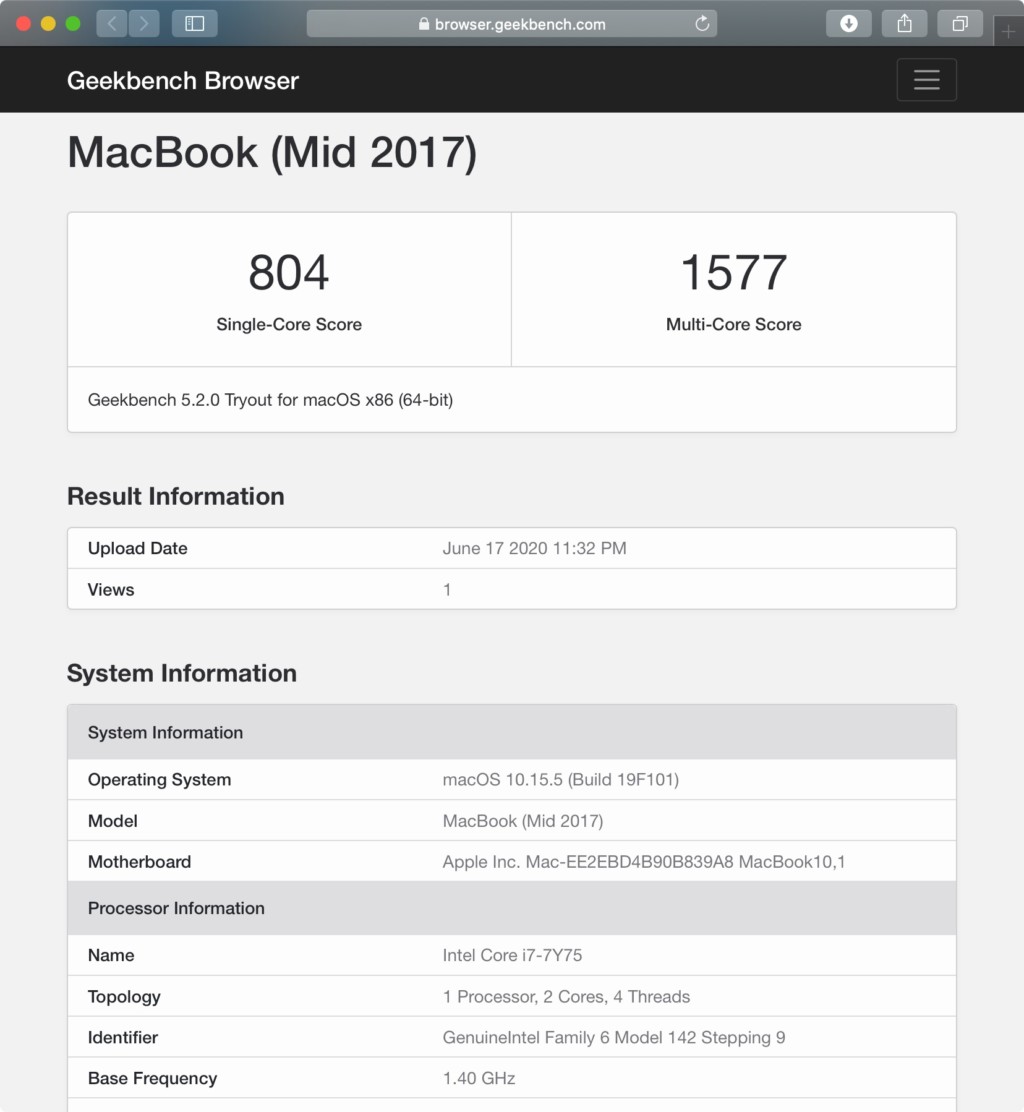
GeekBench5.0、Excelベンチの比較結果
あなたのマシンのGeekBench5.0結果から、Excelベンチの結果を推測してみてください。| パソコン | LifeBook U Fujitsu | MacBookPRO13 with WMware | MacBook12 with WMware |
|---|---|---|---|
| CPU | i5-8365U 1.9GHz | i7-8569U 2.8GHz | i7-7Y75 1.4GHz |
| メモリ | 8GB | 8GB | 16GB |
| ExcelBench | Ave.59.706sec | 68.603sec | 123.734sec |
| GeekBench Single | 936 | 1086 | 804 |
| GeekBench Multi | 3010 | 4214 | 1577 |
Excelベンチのソース
コピペして利用できるベンチがなかったので作りしました。10個の乱数を発生させ「合計・平均・標準偏差・標準誤差」を計算させた時間をベンチとしました。
Module1.bas
Declare PtrSafe Function GetTickCount Lib "kernel32.dll" () As Long
Sub エクセルベンチ()
stTimer = GetTickCount
Worksheets("Sheet1").Cells.Clear 'シートをクリア
' 測定する処理
Worksheets("Sheet1").Cells(1, 1).Value = "値1"
Worksheets("Sheet1").Cells(1, 2).Value = "値2"
Worksheets("Sheet1").Cells(1, 3).Value = "値3"
Worksheets("Sheet1").Cells(1, 4).Value = "値4"
Worksheets("Sheet1").Cells(1, 5).Value = "値5"
Worksheets("Sheet1").Cells(1, 6).Value = "値6"
Worksheets("Sheet1").Cells(1, 7).Value = "値7"
Worksheets("Sheet1").Cells(1, 8).Value = "値8"
Worksheets("Sheet1").Cells(1, 9).Value = "値9"
Worksheets("Sheet1").Cells(1, 10).Value = "値10"
Worksheets("Sheet1").Cells(1, 12).Value = "合計"
Worksheets("Sheet1").Cells(1, 13).Value = "平均"
Worksheets("Sheet1").Cells(1, 14).Value = "サンプル数"
Worksheets("Sheet1").Cells(1, 15).Value = "標準偏差"
Worksheets("Sheet1").Cells(1, 16).Value = "標準誤差"
For i = 1 To 10000
For j = 1 To 10
Randomize '乱数系列初期化
Worksheets("Sheet1").Cells(i + 1, j).Value = Rnd
Next
Worksheets("Sheet1").Cells(i + 1, j + 1).Value
= "=Sum(A" & i + 1 & ":J" & i + 1 & ")" '合計
Worksheets("Sheet1").Cells(i + 1, j + 2).Value
= "=Average(A" & i + 1 & ":J" & i & ")" '平均
Worksheets("Sheet1").Cells(i + 1, j + 3).Value
= "=Count(A" & i + 1 & ":J" & i + 1 & ")" ’サンプル数
Worksheets("Sheet1").Cells(i + 1, j + 4).Value
= "=StDev(A" & i + 1 & ":J" & i + 1 & ")" ’標準偏差
Worksheets("Sheet1").Cells(i + 1, j + 5).Value
= "=StDev(A" & i + 1 & ":J" & i + 1 & ")/Sqrt(Count(A" & i + 1 & ":J" & i + 1 & "))" ’標準誤差
Next
endTimer = GetTickCount
Debug.Print "経過時間 = " & (endTimer - stTimer) / 1000 & "sec"
MsgBox "経過時間 = " & (endTimer - stTimer) / 1000 & "sec"
End Sub
1.Excelのマクロのコピペ先
Excelメニューの【表示】→【マクロ】→【マクロの表示】を選択してください。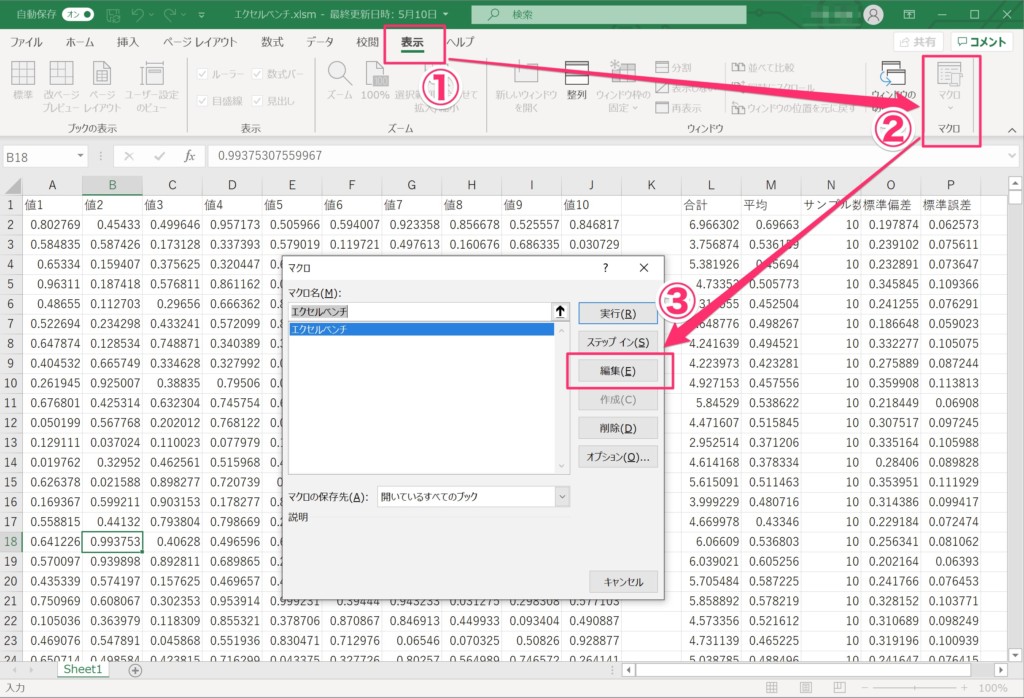
【編集】を押して、VBAProjectを表示して、こちらにコピペしてください。
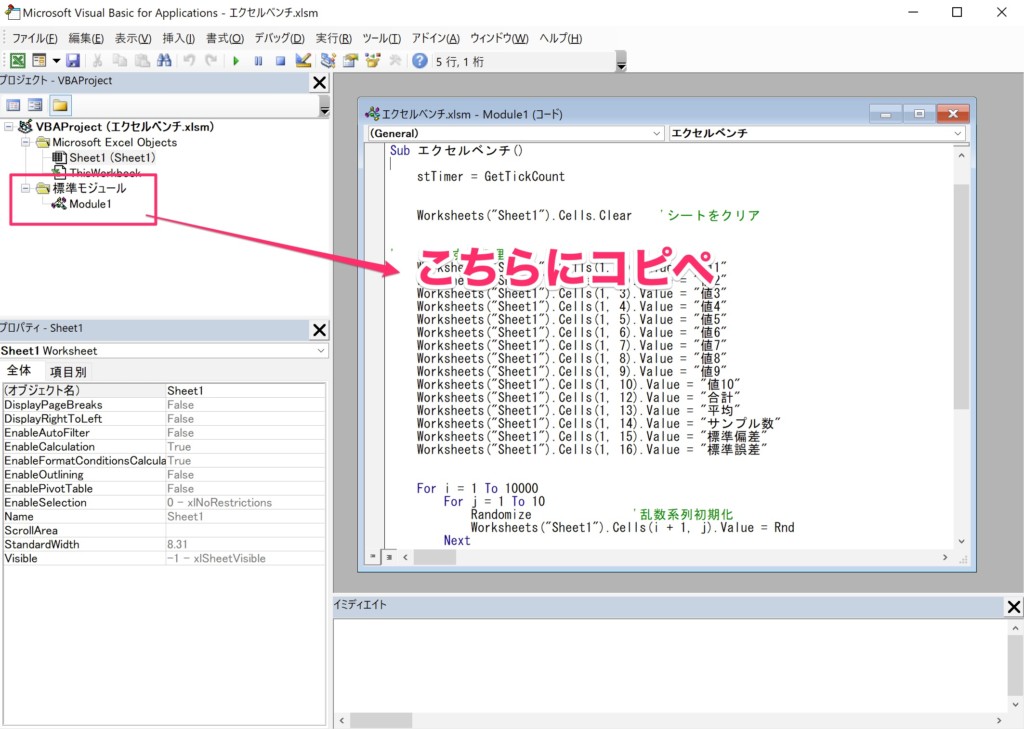
【マクロの表示】→【実行】を押して、ベンチマークを実行します。



